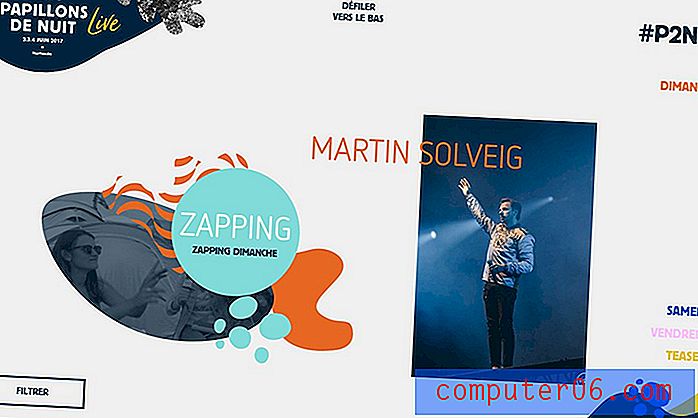Jak sledovat Hulu na Chromecastu s iPhone 5
Chromecast je populární zařízení, protože má nízkou cenu, je vyrobeno společností Google a umožňuje vám sledovat videa na televizoru, která byste jinak museli sledovat na počítači nebo telefonu. Stačí mít Chromecast ve stejné bezdrátové síti jako zařízení, které chcete použít k ovládání Chromecastu, a můžete snadno sledovat streamovaný video obsah z míst, jako jsou Netflix, YouTube a Google Play.
Google a Hulu také umožnily sledovat obsah Hulu Plus na Chromecastu a provádí se podobným způsobem, jako byste použili aplikace, které byly kompatibilní s Chromecastem při jeho prvním spuštění. Pokračujte tedy ve čtení níže a zjistěte, jak můžete začít sledovat Hulu na televizoru pomocí Chromecastu a vašeho iPhone 5.
Zařízení Chroemcast můžete také ovládat pomocí iPadu. Pokud ještě nemáte iPad, ale přemýšleli jste o tom, nyní je skvělý čas na získání první generace iPad Minis. Společnost Apple právě snížila ceny a stala se tak jednou z nejlepších hodnot tabletů, které si můžete koupit. Další informace o iPadu Mini naleznete zde.
Použijte svůj iPhone 5 ke sledování Hulu na Chromecastu
První věc, kterou budete muset udělat, než začnete používat svůj iPhone 5, abyste mohli sledovat Hulu v Chromecastu, se ujistěte, že máte nejnovější verzi aplikace Hulu. Tento článek si můžete přečíst, abyste zjistili, jak aktualizovat aplikace v zařízení iPhone 5. Budete také muset být připojeni ke stejné bezdrátové síti jako Chromecast. Poté, pokud máte platné předplatné Hulu Plus a přihlásili jste se ke svému účtu v aplikaci Hulu Plus pro iPhone, budete moci začít sledovat na svém televizoru podle níže uvedených kroků.
Krok 1: Spusťte aplikaci klepnutím na ikonu Hulu Plus .

Krok 2: Klepněte na ikonu Chromecastu v pravém horním rohu obrazovky. Pokud tuto ikonu nevidíte, váš iPhone a Chromecast nejsou ve stejné bezdrátové síti nebo Chromecast nemusí být zapnutý.
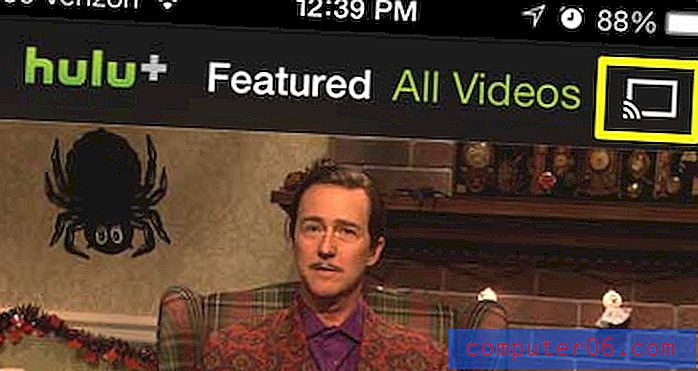
Krok 3: Klepněte na tlačítko Chromecast ve spodní části obrazovky.
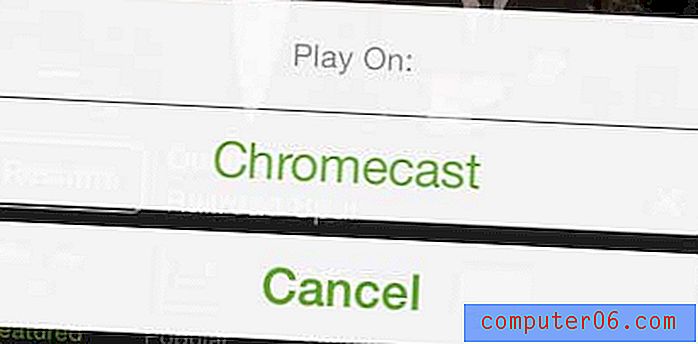
Pokud hledáte způsob, jak sledovat více obsahu na televizoru, pak je Roku 1 skvělou volbou. Nabízí mnohem více kanálů než Chromecast, navíc má vlastní vyhrazené dálkové ovládání a nespoléhá na ovládání videa na televizoru pomocí iPhonu, iPadu nebo počítače. Další informace o Roku 1 najdete zde.
Také jsme napsali o tom, jak používat váš iPhone 5 ke sledování Netflix v Chromecastu. Tento článek si můžete přečíst zde.